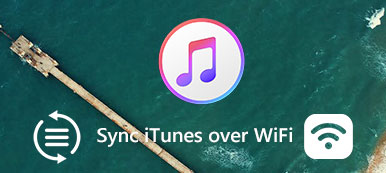"Jeg slettede ved et uheld mine iTunes-afspilningslister. Men de findes stadig på min iPhone. Hvordan kan jeg kopiere afspilningsliste til iTunes på min Mac-computer?"
"Jeg slettede ved et uheld mine iTunes-afspilningslister. Men de findes stadig på min iPhone. Hvordan kan jeg kopiere afspilningsliste til iTunes på min Mac-computer?"Ved at oprette en afspilningsliste kan du sætte hundreder af yndlingssange på den samme liste til offline afspilning. iTunes er standardmediehåndtereren for alle Apple-enheder. Hvis du således vil lytte til afspilningslisten på din computer, kan du overføre en spilleliste fra iPhone til iTunes 12.

Følgende er officielle og brugbare måder at synkronisere afspilningslister fra iPhone til iTunes. Du kan vælge den bedste baseret på dit behov. Lad os nu læse sammen for at kopiere afspilningslisten med al musik indeholdt fra iPhone til iTunes.
- Del 1: Sådan overføres en afspilningsliste fra iPhone til iTunes i 2023
- Del 2: Anbefalet måde at overføre afspilningslister fra iPhone til iTunes 12
- Del 3: Almindelige spørgsmål, du muligvis kan møde, mens du overfører iPhone-afspilningsliste til iTunes
Del 1: Sådan overføres en afspilningsliste fra iPhone til iTunes i 2023
Hovedprocessen kan opdeles i to sektioner. For det første skal du eksportere spillelisten fra iPhone til din computer. Senere kan du importere denne afspilningsliste manuelt i iTunes 12. Her er vejledningen til at flytte en playliste fra iPhone til iTunes 12.
Trin 1Sørg for, at du har opdateret iTunes-app til den nyeste version. Sæt iPhone i computeren med et lyn USB-kabel. Din iPhone registreres automatisk af iTunes.
Trin 2Vælg din iPhone under "Enheder" i venstre rude. Gennemse og vælg den spilleliste, du vil importere til iTunes.
Trin 3Fold listen "File" ud. Vælg "Bibliotek" og vælg "Eksporter afspilningsliste" fra undermenuen. Giv den eksporterede afspilningsliste et nyt navn, og klik derefter på "Gem" for at fortsætte processen.

Trin 4Fra listen "File" skal du klikke på "Library" efterfulgt af "Import Playlist" for at gemme en playliste fra iPhone til iTunes 12.

Del 2: Anbefalet måde at overføre afspilningslister fra iPhone til iTunes 12
For nylig har iTunes lav vedligeholdelse og uagtsomhed. Du kan støde på iTunes-fejl og disse eller disse spørgsmål. For eksempel er iPhone-spilleliste, der ikke vises i iTunes, et ofte stillede spørgsmål. I løbet af denne tid kan du henvende dig til Apeaksoft iPhone Transfer om hjælp.
Det er din one-stop playlist manager at tilføje iPhone-afspilningslister til iTunes. Du kan redigere afspilningslister, før du eksporterer til iTunes, PC / Mac eller en anden iOS-enhed. Bortset fra iTunes kan du ikke kun overføre afspilningslister, men også sange til iTunes-biblioteket. Derudover kan du redigere ID3-info, få vist medieindhold og oprette iPhone-ringetoner inden for Apeaksoft iPhone Transfer.
Vigtigste funktioner i iPhone Transfer
- Synkroniser afspilningslister fra iPhone til iTunes på Windows og Mac.
- Opret, tilføj, slet, omdøb enhver iPhone-afspilningsliste.
- Overfør afspilningslister fra en gammel iPhone til en ny iPhone.
- Afspil og forlytt afspilningslisten, før du eksporterer spillelister til iTunes.
- Rediger ID3 information, inklusive navn, kunstner, album, genre, kunst osv.
- Flyt afspilningslister, podcasts, iTunes U, lydbøger, ringetoner, musik, stemmememoer og flere filer mellem iPhones og Mac / PC.
- Årsag ikke datatab.
- Sikker, ren og nem at bruge.
Sådan overføres enhver playliste fra iPhone til iTunes 12
Trin 1Gratis download, installation og lancering iPhone Overførsel. Slut iPhone til din computer med et USB-kabel. Tryk på "Tillid" på din iPhone. Du kan følge vejledningen på skærmen for at stole på denne computer.

Trin 2Vælg "Musik" i venstre rude. iPhone Transfer scanner straks alle musikfiler og afspilningslister. Højreklik på en musik, der skal afspilles, slettes, tilføjes til afspilningslisten, redigere info og anvende flere ændringer. Således kan du føje de valgte sange til en afspilningsliste let.

Trin 3Vælg hvilken iPhone-afspilningsliste, du vil føje til iTunes. Vælg derefter "Eksporter til iTunes" fra rullelisten "Eksporter til". Du kan overføre musik og afspilningslister fra iPhone til iTunes med succes.

Del 3: Almindelige spørgsmål, du muligvis kan møde, mens du overfører iPhone-afspilningsliste til iTunes
Hvis du undlader at kopiere afspilningslister fra iPhone til iTunes-bibliotek, kan du muligvis overse nogle vigtige faktorer. Så bare læs og kontroller, om du er færdig med disse forberedelser.
1. Fungerer afspilningslisten godt på din iPhone?
Hvis afspilningslisten ikke kan afspilles i iTunes, skal du kontrollere din iPhone. Hvis iPhone-spillelisten fungerer korrekt, kan du løse dette problem med andre løsninger.
2. Er iPhone-forbindelsen stabil eller ikke?
Den dårlige iPhone-forbindelse forhindrer dig i at flytte afspilningslister fra iPhone til iTunes. Du kan ændre et nyt USB-kabel eller USB-port for at få en test.
3. Har du installeret den nyeste iTunes eller iPhone Transfer?
Hver opdatering kan minimere fejl og fejl. Således kan du download iTunes med den nyeste opdateringsversion for at omgå potentielle risici.
4. Gemmer du alle sange, der findes på spillelisten på din computer?
Du skal overføre de relaterede musikfiler til computeren, før du synkroniserer iPhone-afspilningslister til iTunes. Ellers kan du få fejlen med at sige "Nogle af sangen i filen blev ikke importeret, fordi de ikke kunne findes."
Faktisk kan du overføre en afspilningsliste fra iTunes til iPhone uden at synkronisere via Apeaksoft iPhone Transfer også. Det er også dit pålidelige værktøj til overfør musik fra computer til iPhone uden iTunes. Du kan synkronisere alle sange uden data overskrevet. Det er ikke nødvendigt at opdatere iTunes ofte. Du kan udtrække alt og eksportere mellem iPhone og computer frit. Alt i alt, hvis du ønsker at få flere tilpassede funktioner, kan du gratis downloade Apeaksoft iPhone Transfer for at overføre en playliste fra iPhone til iTunes for at prøve.



 iPhone Data Recovery
iPhone Data Recovery iOS System Recovery
iOS System Recovery iOS Data Backup & Restore
iOS Data Backup & Restore IOS Screen Recorder
IOS Screen Recorder MobieTrans
MobieTrans iPhone Overførsel
iPhone Overførsel iPhone Eraser
iPhone Eraser WhatsApp-overførsel
WhatsApp-overførsel iOS Unlocker
iOS Unlocker Gratis HEIC Converter
Gratis HEIC Converter iPhone Location Changer
iPhone Location Changer Android Data Recovery
Android Data Recovery Broken Android Data Extraction
Broken Android Data Extraction Android Data Backup & Gendan
Android Data Backup & Gendan Telefonoverførsel
Telefonoverførsel Data Recovery
Data Recovery Blu-ray afspiller
Blu-ray afspiller Mac Cleaner
Mac Cleaner DVD Creator
DVD Creator PDF Converter Ultimate
PDF Converter Ultimate Windows Password Reset
Windows Password Reset Telefon spejl
Telefon spejl Video Converter Ultimate
Video Converter Ultimate video editor
video editor Screen Recorder
Screen Recorder PPT til Video Converter
PPT til Video Converter Slideshow Maker
Slideshow Maker Gratis Video Converter
Gratis Video Converter Gratis Screen Recorder
Gratis Screen Recorder Gratis HEIC Converter
Gratis HEIC Converter Gratis videokompressor
Gratis videokompressor Gratis PDF-kompressor
Gratis PDF-kompressor Gratis Audio Converter
Gratis Audio Converter Gratis lydoptager
Gratis lydoptager Gratis Video Joiner
Gratis Video Joiner Gratis billedkompressor
Gratis billedkompressor Gratis baggrundsviskelæder
Gratis baggrundsviskelæder Gratis billedopskalere
Gratis billedopskalere Gratis vandmærkefjerner
Gratis vandmærkefjerner iPhone Screen Lock
iPhone Screen Lock Puslespil Cube
Puslespil Cube